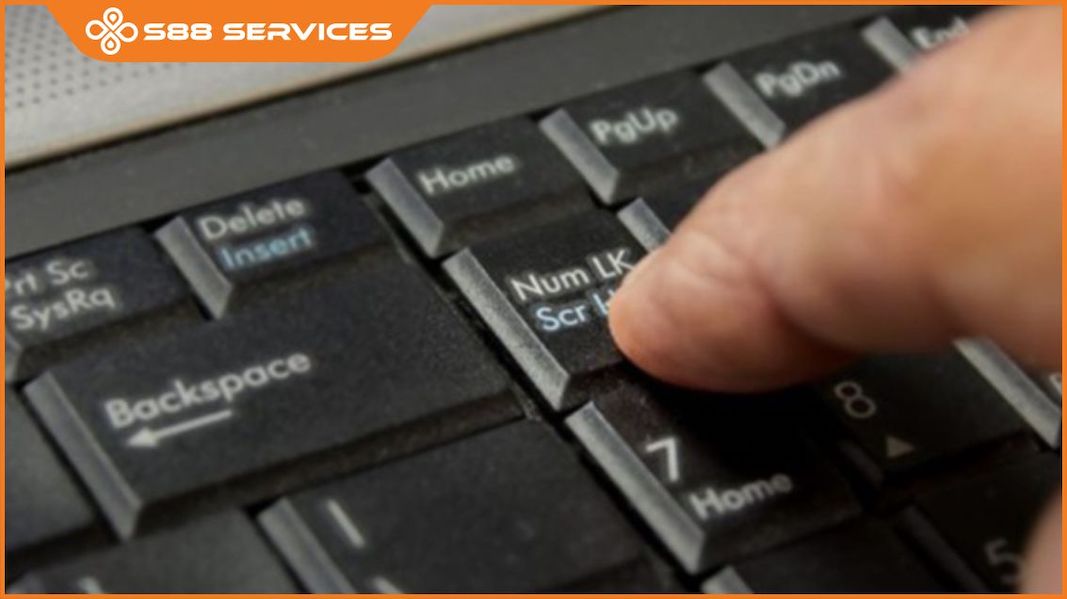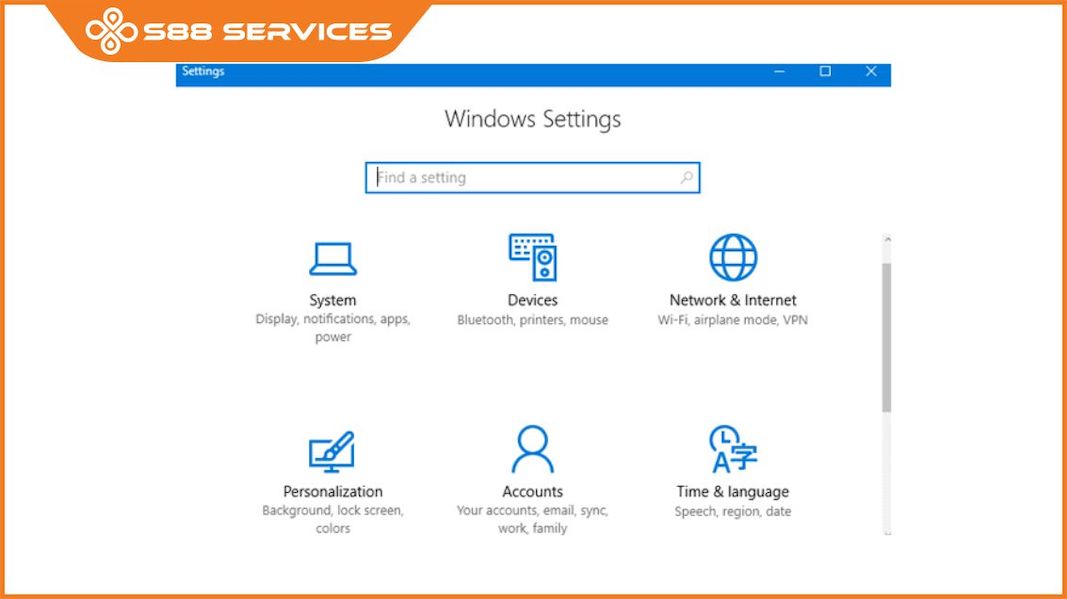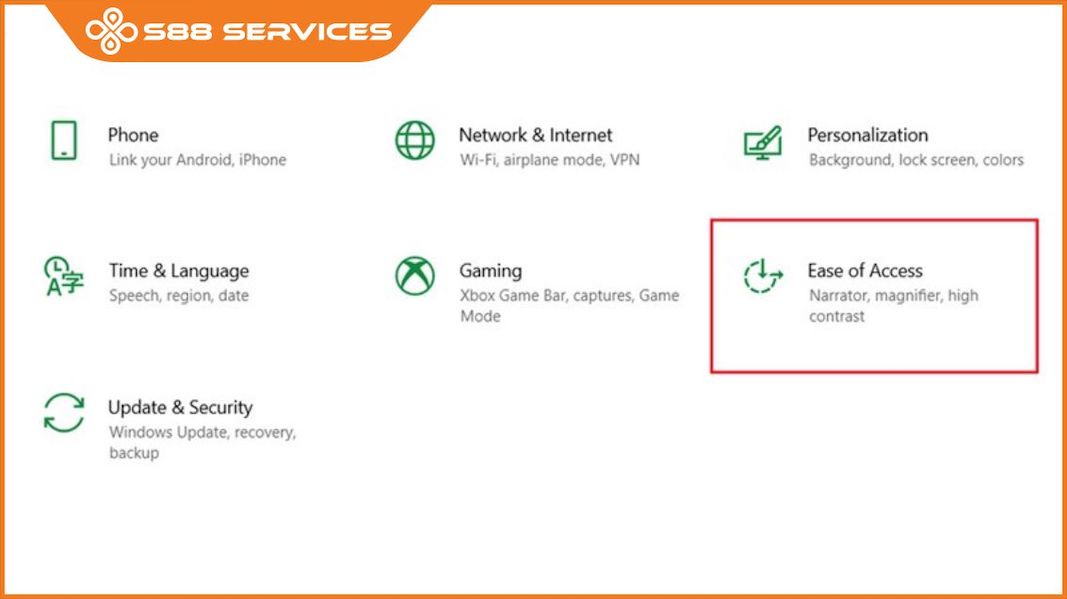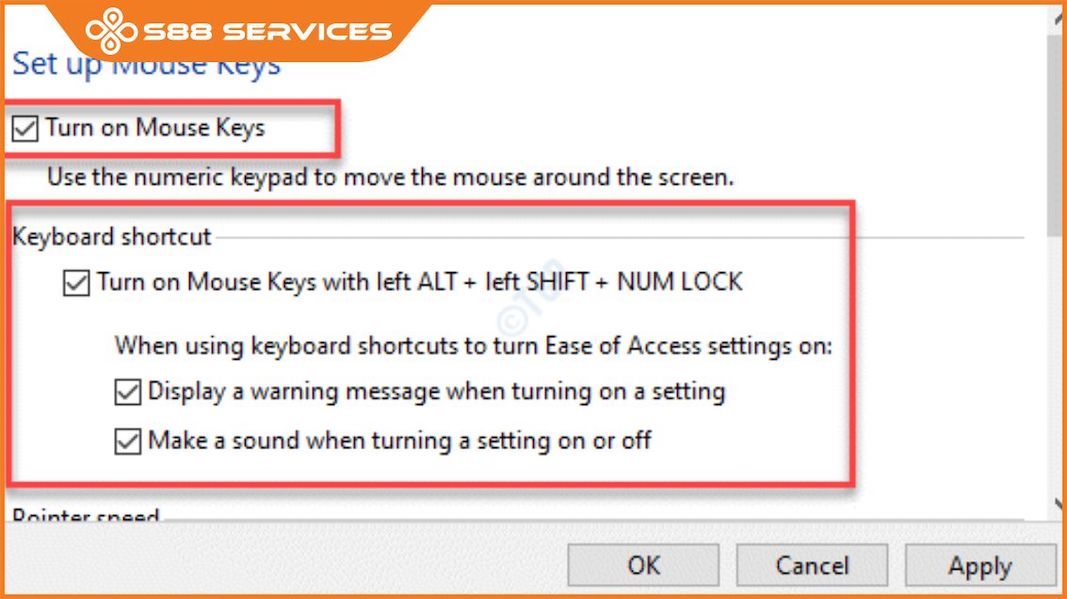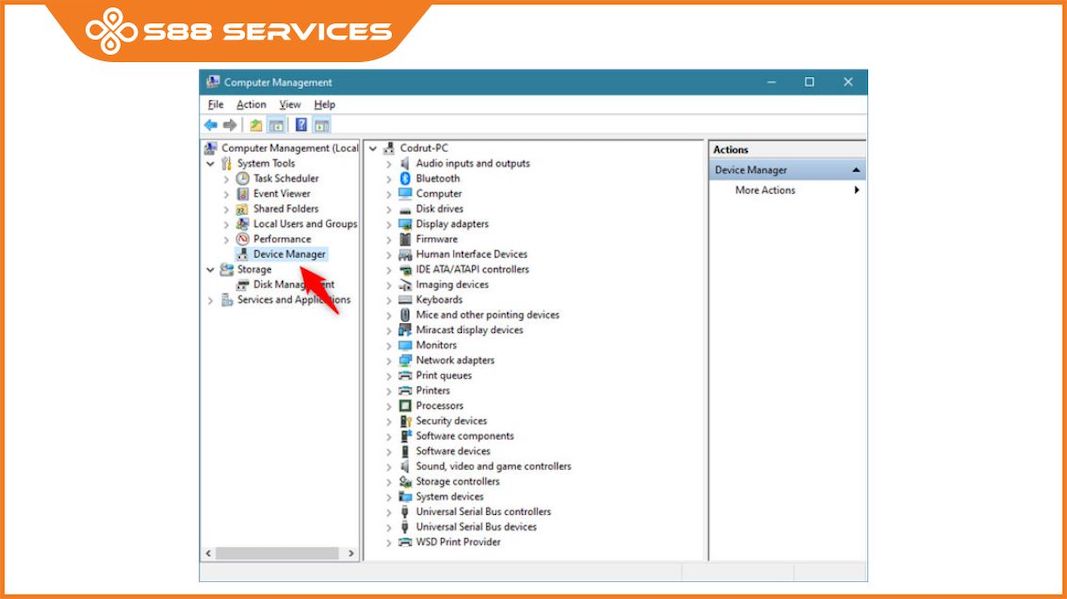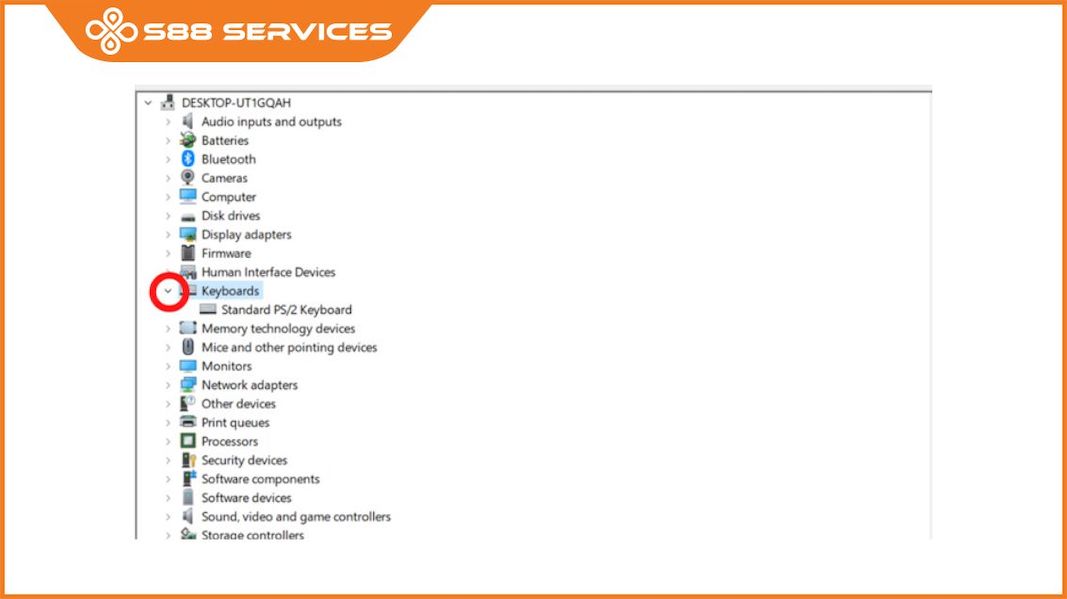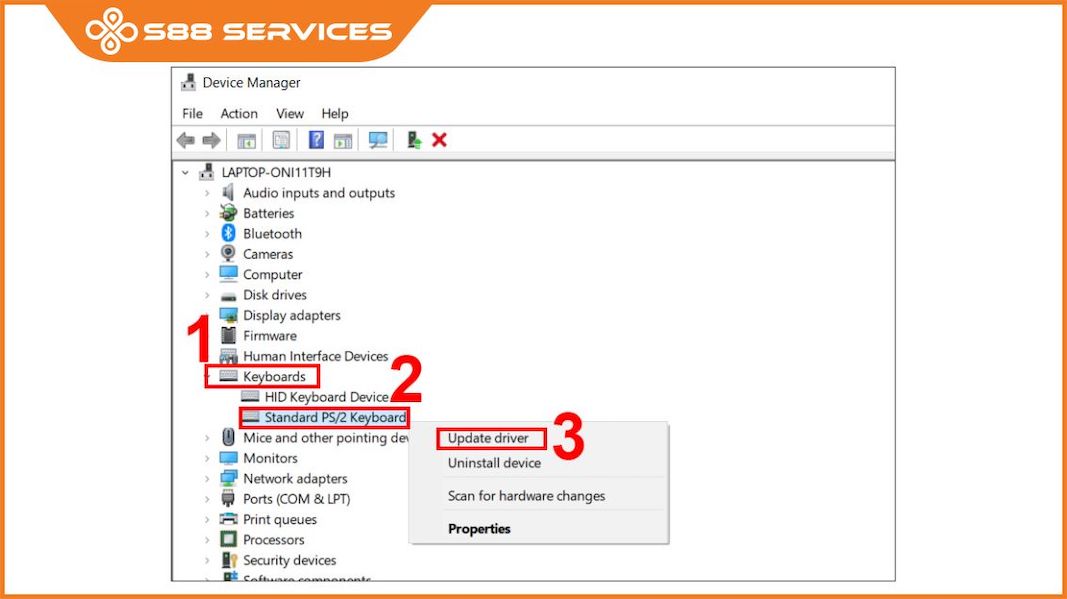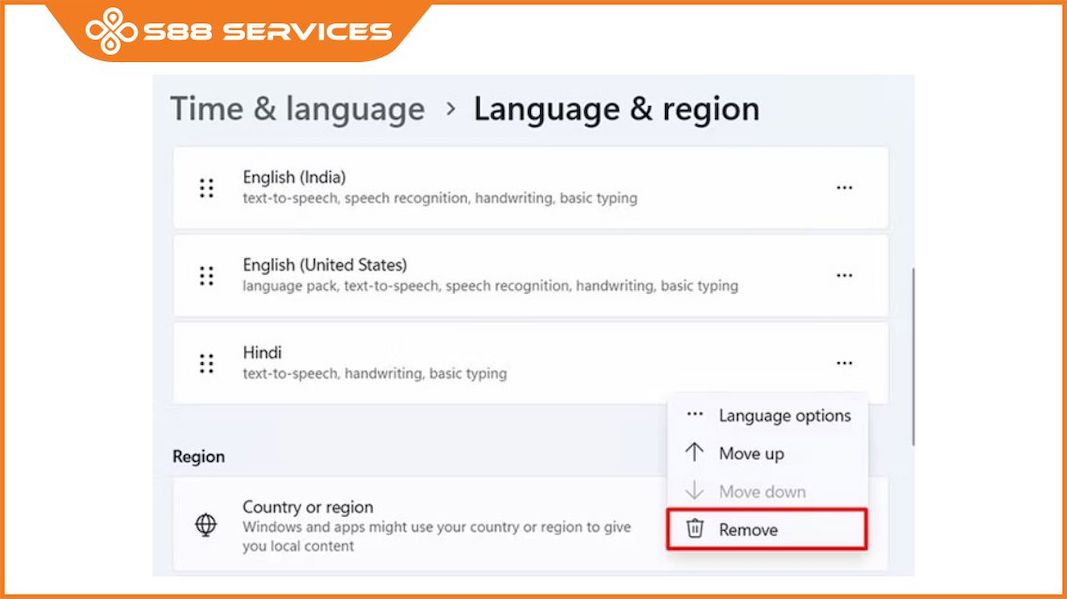Bàn phím số bên phải không bấm được trên Windows 10 có thể là một vấn đề gây khó chịu và ảnh hưởng đến hiệu suất làm việc của bạn, đặc biệt khi bạn cần nhập liệu số thường xuyên. Để giúp bạn giải quyết vấn đề này một cách triệt để, chúng ta sẽ cùng khám phá những nguyên nhân phổ biến khiến bàn phím số bên phải không hoạt động và các phương pháp khắc phục chi tiết trong bài viết này. Dù nguyên nhân có thể xuất phát từ việc thiết lập hệ thống, lỗi phần mềm, hoặc sự cố phần cứng, bạn sẽ tìm thấy hướng dẫn cụ thể để xử lý từng trường hợp. Hy vọng qua những thông tin hữu ích dưới đây, bạn sẽ có thể nhanh chóng sửa bàn phím máy tính của mình và sử dụng máy tính của mình một cách hiệu quả và thuận tiện hơn. Ngoài ra, S88 Services cung cấp dịch vụ sửa máy tính, sửa laptop giúp máy bạn đảm bảo hiệu suất hoạt động.

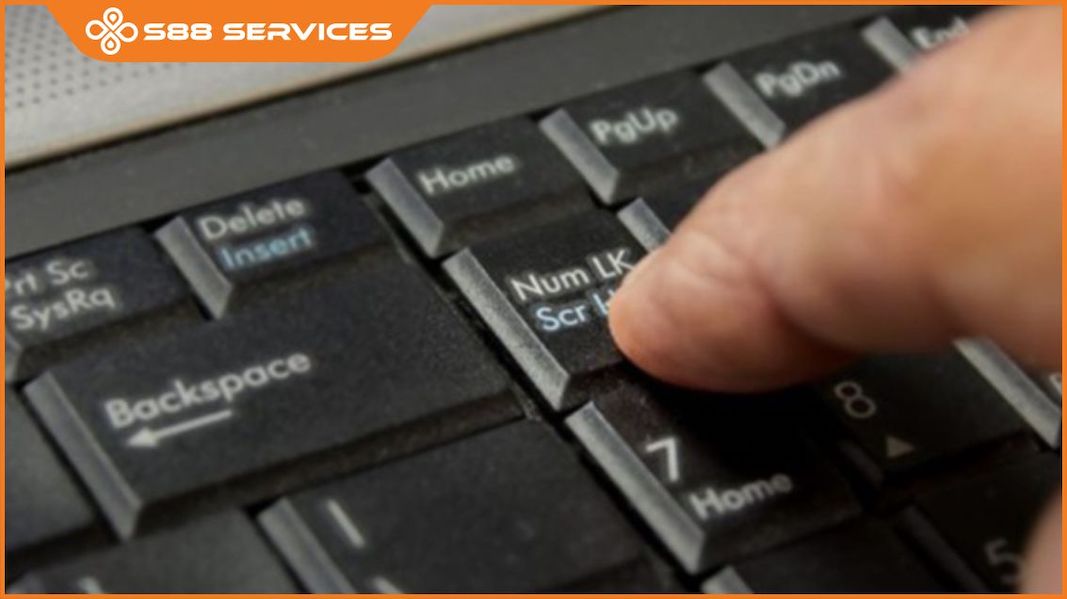
Nguyên nhân bàn phím số bên phải không hoạt động
Có nhiều nguyên nhân khiến bàn phím số bên phải không hoạt động trên máy tính Windows 10. Dưới đây là những nguyên nhân phổ biến nhất:
- Num Lock chưa được kịch hoạt
Num Lock là phím chức năng trên bàn phím để kích hoạt hoặc vô hiệu hóa bàn phím số. Khi Num Lock bị tắt, bàn phím số sẽ không hoạt động.
- Lỗi phần mềm hoặc hệ điều hành
Các lỗi phần mềm hoặc xung đột hệ điều hành có thể gây ra tình trạng bàn phím số không hoạt động. Điều này có thể do cài đặt sai hoặc do các phần mềm xung đột với nhau.
- Bàn phím bị lỗi phần cứng
Bàn phím của bạn đã sử dụng lâu ngày, các phím có thể bị mòn hoặc hỏng, khiến bàn phím số không hoạt động. Đây là một trong những nguyên nhân phổ biến đối với các bàn phím cũ.
- Driver bàn phím bị lỗi hoặc không được cập nhật
Driver bàn phím là phần mềm giúp máy tính nhận diện và điều khiển bàn phím. Nếu driver này bị lỗi hoặc không được cập nhật, bàn phím có thể không hoạt động đúng cách.
- Cài đặt ngôn ngữ và bố cục bàn phím
Cài đặt ngôn ngữ và bố cục bàn phím không đúng cũng có thể khiến bàn phím số không hoạt động. Đảm bảo rằng bạn đã chọn đúng ngôn ngữ và bố cục bàn phím.

Cách khắc phục lỗi bàn phím số bên phải không hoạt động
Dưới đây là một số cách khắc phục lỗi bàn phím số bên phải không hoạt động trên Windows 10:
- Kích hoạt Num Lock
Một trong những cách đơn giản nhất để khắc phục lỗi này là kiểm tra và kích hoạt lại phím Num Lock:

Nhấn phím Num Lock trên bàn phím của bạn để kích hoạt lại bàn phím số. Khi Num Lock được bật, đèn LED trên phím này sẽ sáng.
- Kiểm tra cài đặt bàn phím trong Windows
Đôi khi, cài đặt bàn phím trong Windows có thể bị thay đổi, gây ra lỗi bàn phím số không hoạt động:
- Mở Settings (Cài đặt) bằng cách nhấn Windows + I.
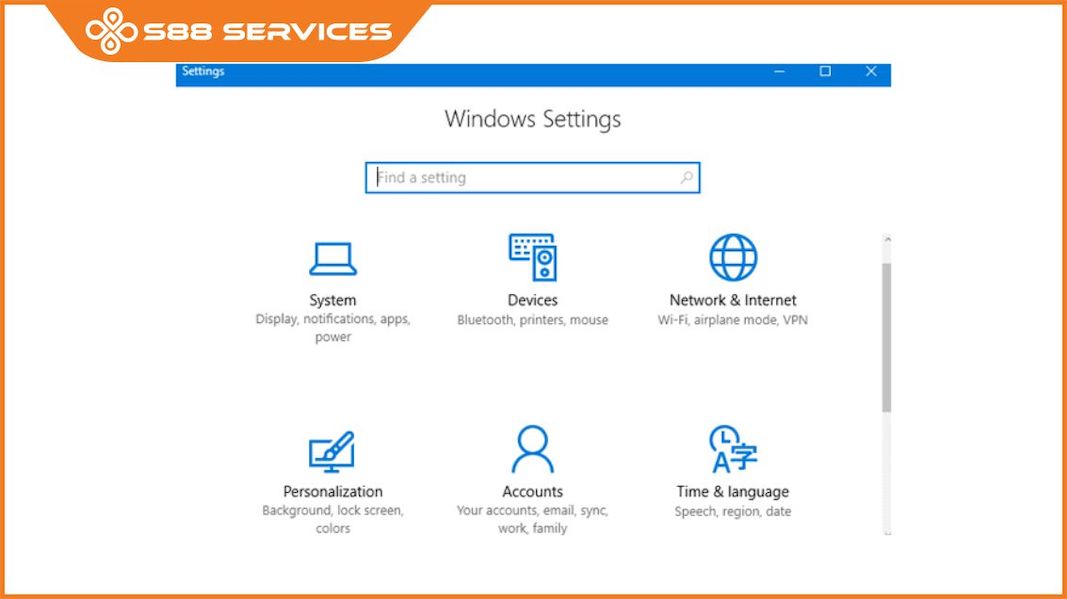
- Chọn Ease of Access (Trợ năng).
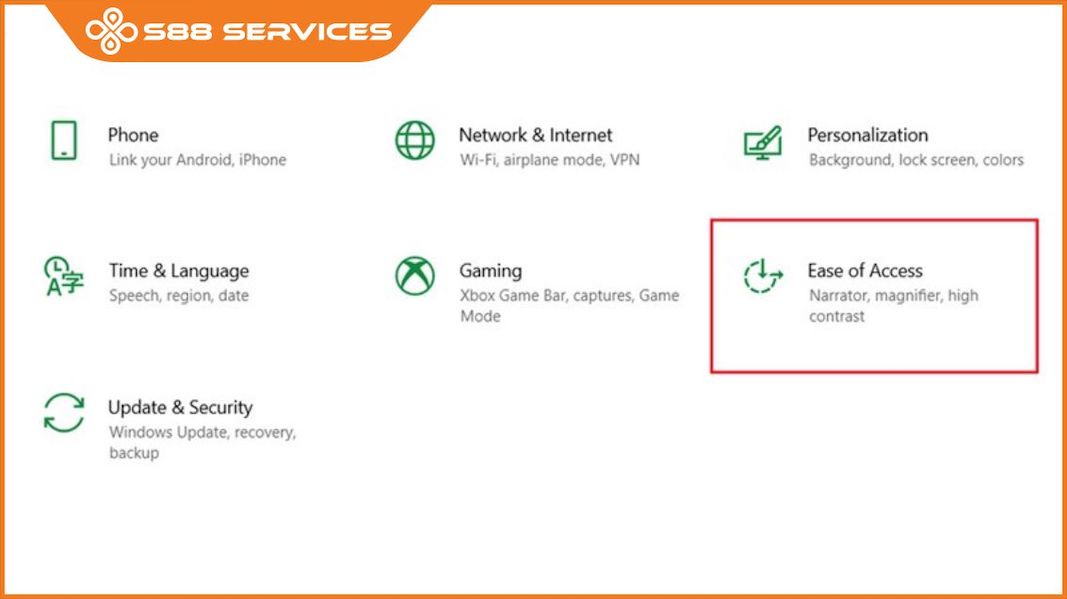
- Trong mục Keyboard (Bàn phím), kiểm tra xem tùy chọn Use the numeric keypad to move the mouse around the screen (Sử dụng bàn phím số để di chuyển chuột trên màn hình) có được kích hoạt hay không. Nếu có, hãy tắt nó đi.
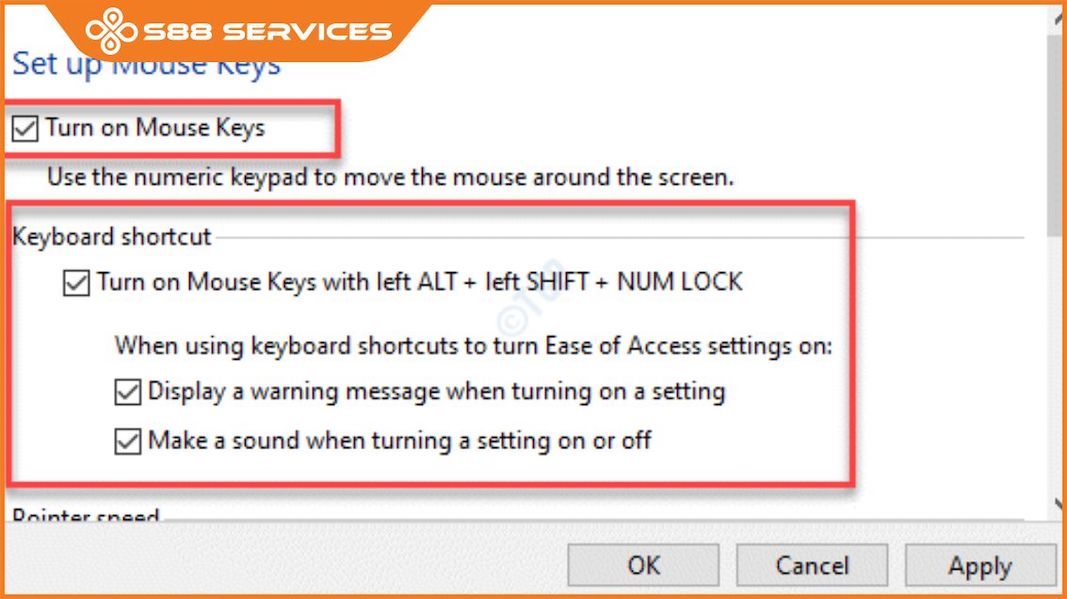
- Cập nhật Driver bàn phím
Driver bàn phím lỗi thời hoặc bị hỏng có thể gây ra nhiều vấn đề. Cập nhật driver bàn phím có thể giúp khắc phục lỗi:
- Nhấn Windows + X và chọn Device Manager (Quản lý thiết bị).
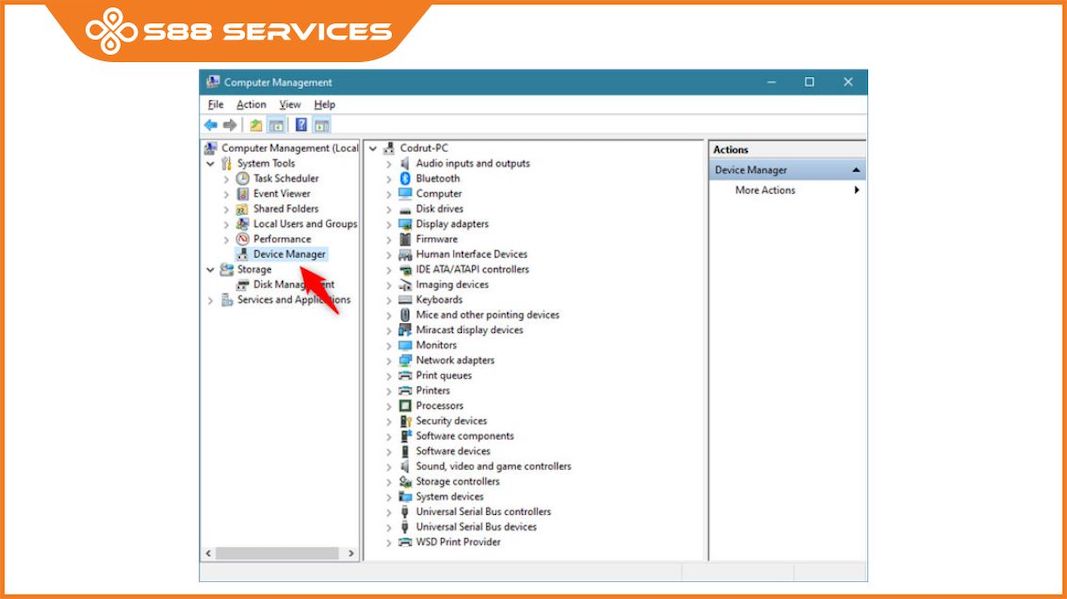
- Tìm và mở rộng mục Keyboards (Bàn phím).
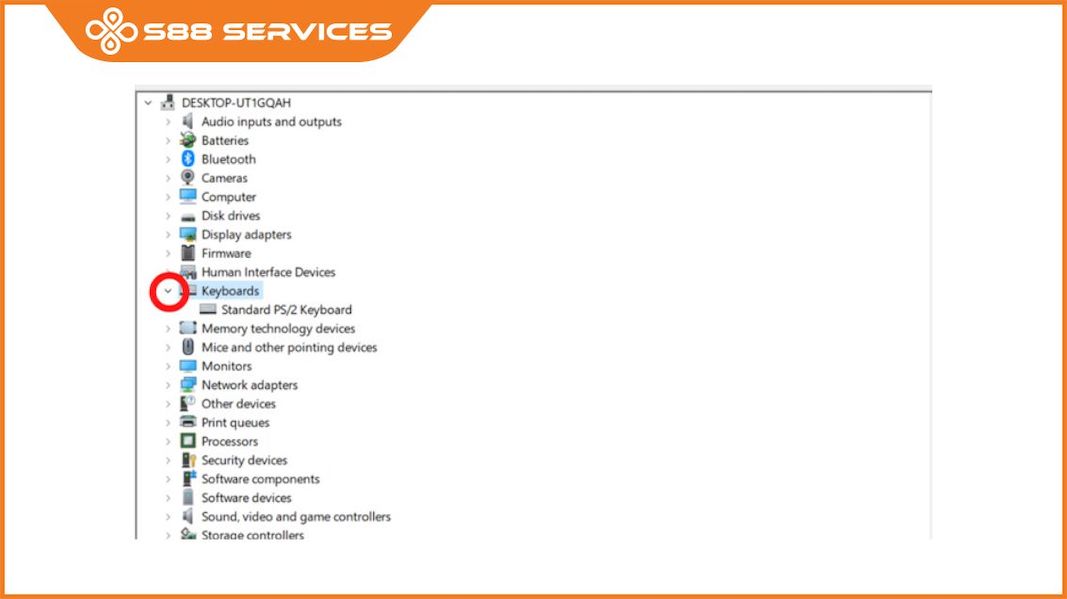
- Nhấp chuột phải vào bàn phím của bạn và chọn Update driver (Cập nhật driver).
- Chọn Search automatically for updated driver software (Tự động tìm kiếm phần mềm driver cập nhật).
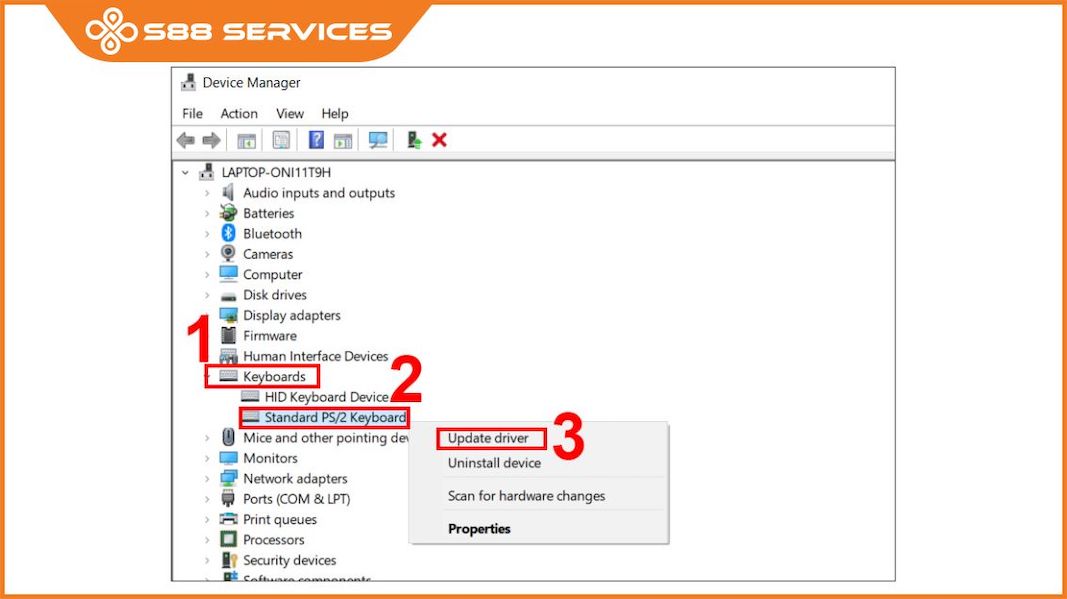
- Kiểm tra phần cứng bàn phím
Nếu các giải pháp phần mềm không giải quyết được vấn đề, có thể vấn đề nằm ở phần cứng của bàn phím:
- Thử kết nối bàn phím khác với máy tính của bạn để xem bàn phím số có hoạt động hay không.
- Nếu bàn phím khác hoạt động tốt, có thể bàn phím hiện tại của bạn đã bị hỏng và cần được thay thế.
- Thay đổi cài đặt ngôn ngữ bàn phím
Đảm bảo rằng bạn đã chọn đúng ngôn ngữ bàn phím:
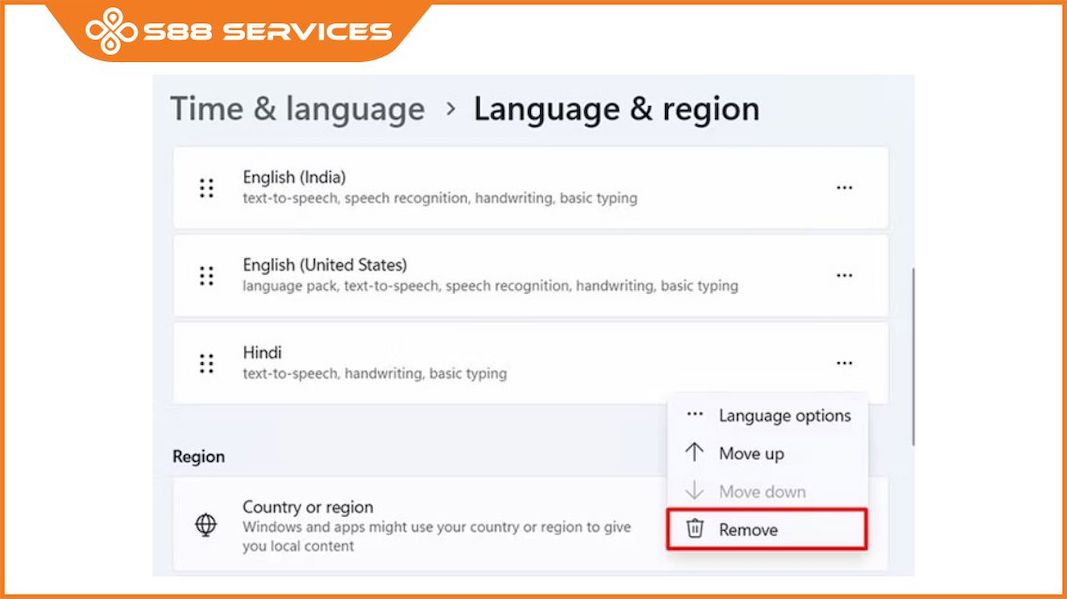
- Mở Settings và chọn Time & Language (Thời gian và ngôn ngữ).
- Chọn Language (Ngôn ngữ) và kiểm tra xem ngôn ngữ bạn đang sử dụng có đúng không.
- Nếu cần, thêm ngôn ngữ mới và đặt nó làm ngôn ngữ chính.
- Sử dụng bàn phím ảo
Nếu vẫn không khắc phục được lỗi, bạn có thể sử dụng bàn phím ảo để thay thế tạm thời:

- Mở On-Screen Keyboard bằng cách nhấn Windows + R, gõ “osk” và nhấn Enter.
- Sử dụng bàn phím ảo để kiểm tra và sử dụng bàn phím số.
Lỗi bàn phím số bên phải không hoạt động có thể gây ra nhiều phiền toái trong quá trình sử dụng máy tính. Tuy nhiên, với các hướng dẫn chi tiết trên, hy vọng bạn có thể dễ dàng khắc phục lỗi này và sử dụng bàn phím một cách hiệu quả. Nếu các giải pháp trên không giải quyết được vấn đề, bạn nên xem xét việc thay thế bàn phím mới để đảm bảo hiệu suất làm việc tốt nhất.
Xem thêm:
>>> 3 lỗi bàn phím laptop thường gặp và cách khắc phục
>>> Sửa bàn phím giá bao nhiêu? Đâu là địa chỉ sửa chữa uy tín, chuyên nghiệp Hà Nội?
>>> Nguyên nhân và giải pháp khắc phục bàn phím bị loạn chữ dễ thực hiện nhất
 |
 |

===================
S88 Services - Chuỗi trung tâm dịch vụ máy tính, laptop có hơn 10 năm kinh nghiệm, đi đầu trong lĩnh vực cung cấp các dịch vụ cần thiết để chăm sóc toàn diện cho các thiết bị công nghệ, bao gồm:
- Dịch vụ sửa chữa, bảo dưỡng máy tính, laptop
- Dịch vụ dán decal, skin làm đẹp cho laptop, điện thoại, máy ảnh,...
- Dịch vụ phân phối các linh kiện, phụ kiện điện tử chính hãng đến từ các thương hiệu lớn như Lenovo, Asus, Dell, Sony, Acer, Apple…
Hãy đến ngay với #S88Services - Hệ thống chăm sóc toàn diện laptop Số 1 Việt Nam!
--------------------------------
Hệ thống S88 Services:
✆ Liên hệ hotline - 0247.106.9999
✆ Nhắn tin: https://m.me/s88vn
✆ Website: http://s88.vn/
Địa chỉ:
✣ 40 Trần Đại Nghĩa - Hai Bà Trưng - Hà Nội (số máy lẻ 310)
✣ 164 Nguyễn Xiển - Thanh Xuân - Hà Nội (số máy lẻ 311)
✣ Số 9 đường Huỳnh Thúc Kháng kéo dài (gần Bệnh viện GTVT) - Đống Đa - Hà Nội (số máy lẻ 312)
✣ 106 Hồ Tùng Mậu - Cầu Giấy - Hà Nội (số máy lẻ 313)
✣ 378 Phạm Văn Đồng - Từ Liêm - Hà Nội (số máy lẻ 411)
✣ 166 Vạn Phúc - Hà Đông - Hà Nội (số máy lẻ 224)